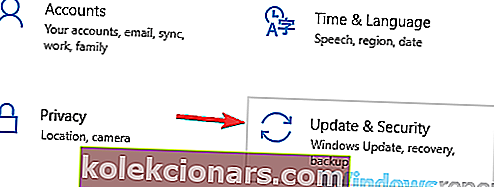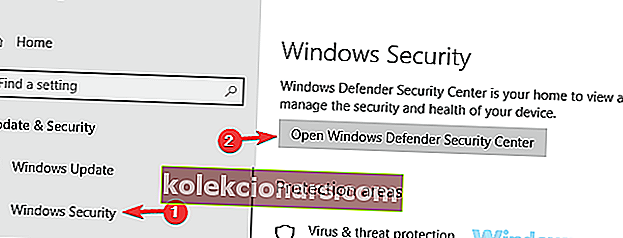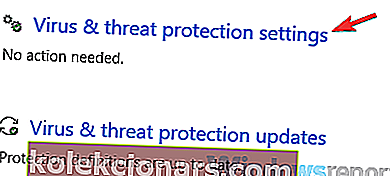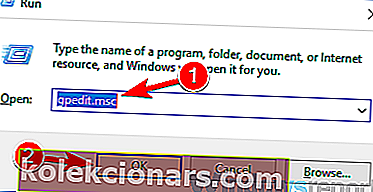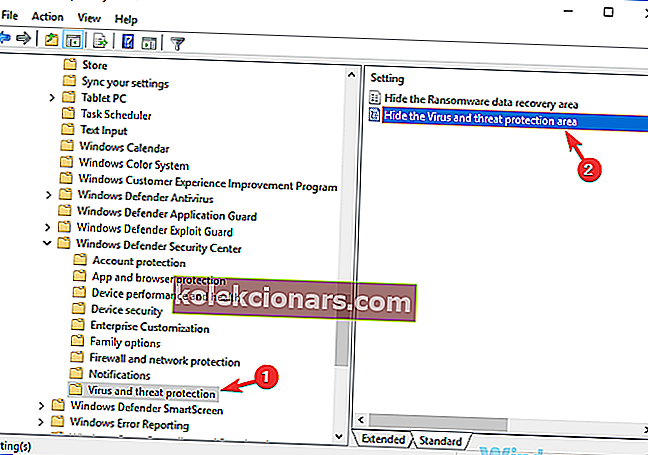- ИТ администратори су људи одговорни за конфигурисање, управљање и решавање проблема са рачунарским системима.
- Кодови грешака у вези са администратором могу бити прилично велики проблем и њихово поправљање није толико очигледно.
- Ако се појављују грешке које показују да је ваш ИТ администратор ограничен приступ одређеним апликацијама, следите решења наведена у овом водичу да бисте их поправили.
- Посетите наш центар посвећен грешкама у систему Виндовс 10 да бисте пронашли корисније водиче.

Многи корисници су пријавили да ваш ИТ администратор има ограничен приступ неким областима ове поруке апликације док покушава да користи одређене апликације. Ово може бити велико питање, а у данашњем чланку ћемо вам показати како да то поправите.
Ваш ИТ администратор има ограничен приступ неким областима ове поруке апликације може бити проблематично, а кад смо код ове грешке, ево неких сличних проблема које су корисници пријавили:
- Ваш ИТ администратор има ограничен приступ неким областима ове апликације Дефендер - овај проблем се понекад може јавити због независног антивируса, па ћете га можда морати привремено онемогућити.
- Виндовс Дефендер, ваш системски администратор је ограничио приступ овој апликацији - До овог проблема понекад може доћи због ваших безбедносних смерница. Да бисте решили проблем, можда ћете морати да прилагодите поставке смерница групе.
- Ваш ИТ администратор има ограничен приступ неким областима ове апликације и ставци којој сте покушали да приступите - одређене грешке могу да изазову овај проблем ако је ваш систем застарео. Да бисте га поправили, само инсталирајте најновија ажурирања и проверите да ли то решава проблем.
- Страница није доступна Ваш ИТ администратор има ограничен приступ - одређене функције можда неће бити доступне ако немате административни налог. Да бисте решили овај проблем, обавезно се пријавите помоћу административног налога и проверите да ли то помаже.
Кораци за исправљање грешака ограниченог приступа ИТ администратора
- Уклоните антивирусне алате независних произвођача
- Онемогућите Виндовс Дефендер
- Измените поставке смерница групе
- Завршите поступак обавештења о програму Виндовс Дефендер
- Измените смернице групе и уредите регистар
- Обавезно користите администраторски налог
- Омогућите скривени администраторски налог
- Уверите се да Виндовс Дефендер није онемогућен смерницама групе
- Ажурирајте Виндовс 10
- Извршите обнављање система
- Извршите надоградњу на месту
Решење 1 - Уклоните антивирусне алате независних произвођача
Ако приметите да ваш ИТ администратор има ограничен приступ неким областима ове поруке о апликацији у оперативном систему Виндовс 10, могуће је да овај проблем узрокује ваш антивирус. Понекад антивирусни алати независних произвођача могу ометати ваш систем и могу спречити приступ одређеним датотекама или апликацијама.
Да би решили проблем, корисници предлажу да привремено онемогуће одређене антивирусне функције и провере да ли то помаже. Можете и да онемогућите читав антивирус и проверите да ли то помаже. Понекад то можда није довољно, а да бисте решили проблем, можда ћете морати да деинсталирате антивирус.
Након што уклоните антивирус, проверите да ли је проблем још увек присутан. Ако уклањање антивируса помаже, можда бисте требали размислити о набавци другог антивируса.
На тржишту постоји много сјајних антивирусних алата, али ако тражите поуздан антивирус који неће ометати ваш систем, свакако бисте требали испробати Битдефендер .
- Преузмите сада Битдефендер Антивирус
Решење 2 - Онемогућите Виндовс Дефендер
Као што можда знате, Виндовс 10 долази са сопственим антивирусним алатом под називом Виндовс Дефендер. У основи, овај алат ће радити као подразумевани антивирус и штитиће вас од других претњи.
Међутим, понекад Виндовс Дефендер може ометати друге системске функције, а то може довести до тога да ваш ИТ администратор има ограничен приступ неким областима ове поруке апликације .
Да би решили овај проблем, корисници предлажу да привремено онемогуће Виндовс Дефендер. Ово није добро дугорочно решење, али ако тражите узрок проблема, можете привремено онемогућити Виндовс Дефендер и проверити да ли то помаже. Да бисте то урадили, следите ове кораке:
- Отворите апликацију Сеттингс и идите на одељак Ажурирање и безбедност . Да бисте брзо отворили апликацију Подешавања , можете да користите пречицу Виндовс Кеи + И.
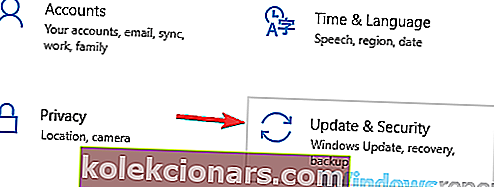
- Идите на Виндовс Сецурити у менију са леве стране. Кликните на Опен Виндовс Дефендер Сецурити Центер у десном окну.
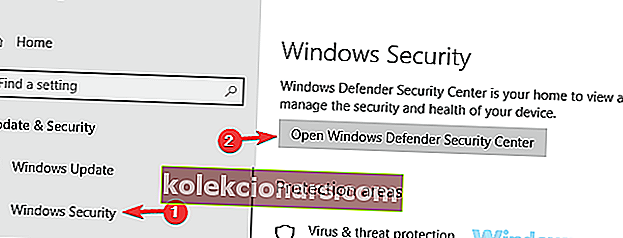
- Идите на заштиту од вируса и претњи .

- Изаберите поставке заштите од вируса и претњи .
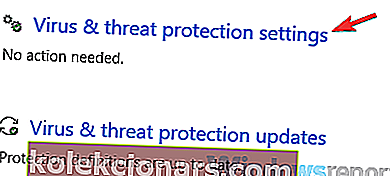
- Пронађите и онемогућите заштиту у реалном времену .
Након тога проверите да ли је проблем још увек присутан. Имајте на уму да ће ово решење функционисати ако не користите независни антивирус. У случају да користите независни антивирус, Виндовс Дефендер ће се онемогућити како би спречио било какве сметње.
- ПРОЧИТАЈТЕ И: Како инсталирати софтвер без администраторских права у Виндовс 10
Решење 3 - Измените поставке смерница групе
Ако имате проблема са ИТ администратором који има ограничен приступ неким областима ове поруке апликације , могуће је да проблем узрокују поставке смерница групе. Да бисте решили проблем, саветујемо вам да направите неколико подешавања. Да бисте то урадили, само следите ове кораке:
- Притисните тастер Виндовс + Р и унесите гпедит.мсц . Сада притисните Ентер или кликните ОК .
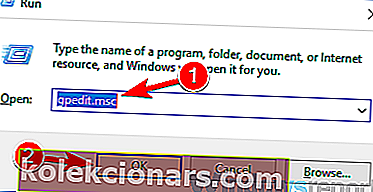
- Када се отвори уређивач смерница групе, у левом окну идите на Виндовс компоненте> Виндовс Дефендер Сецурити Центер> Заштита од вируса и претњи. У десном окну двапут кликните на Сакриј подручје за заштиту од вируса и претњи .
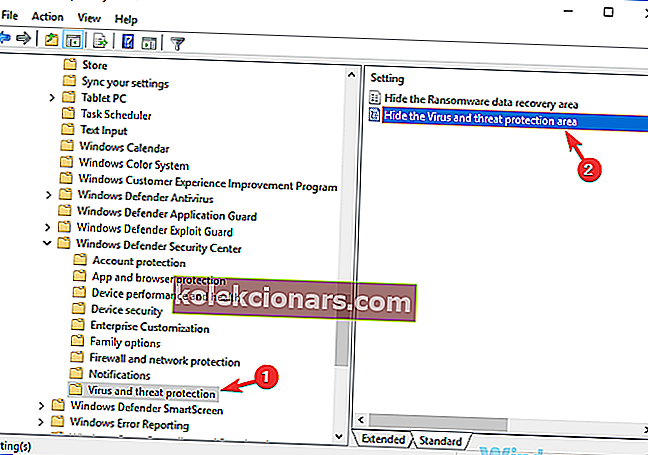
- На листи одаберите Није омогућено и кликните на Примени и У реду да бисте сачували промене.
Након што извршите ове промене, проверите да ли је проблем још увек присутан.
Честа питања: Сазнајте више о администраторским правима
- Како да се пријавим као администратор?
Да бисте се пријавили као администратор у оперативном систему Виндовс 10, покрените Цомманд Промпт као администратор, а затим откуцајте мрежни администратор администратор / ацтиве: иес . Притисните Ентер да бисте сачували промене.
- Како да си дам потпуне администраторске привилегије?
Да бисте себи дали пуне администраторске привилегије, отворите контролну таблу и идите на Кориснички налози . Изаберите свој рачун и кликните на Цханге тхе аццоунт аццоунт . Изаберите Администратор као нову улогу. За више информација користите овај детаљни водич да бисте себи поставили администратора за Виндовс 10.
- Зашто ми треба администраторска дозвола кад сам администратор?
Ако сте администратор рачунара, а Виндовс 10 каже да су вам потребне администраторске дозволе, узрок су можда оштећене системске датотеке, проблеми са корисничким профилима или инфекције малвером.
Напомена уредника: Овај чланак наставља се на следећој страници са више решења за исправљање грешака повезаних са администратором. Означите наше чвориште посвећено отклањању грешака у систему Виндовс само у случају да касније требате да решите друге проблеме.